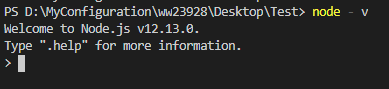Puppeteer系列
1、Puppeteer笔记(一):Puppeteer简介
2、Puppeteer笔记(二):Puppeteer安装及实例Demo
3、Puppeteer笔记(三):Puppeteer获取元素及元素属性
4、Puppeteer笔记(四):Puppeteer模拟键盘
5、Puppeteer笔记(五):Puppeteer文件上传
6、Puppeteer笔记(六):Puppeteer切换frame操作
7、Puppeteer笔记(七):Puppeteer切换浏览器TAB页
8、Puppeteer笔记(八):Puppeteer执行自定义Javascript方法
一、Puppeteer环境准备
1、Puppeteer环境要求:
查看 Puppeteer 的官方 API 你会发现满屏的 async, await 之类,这些都是 ES7 的规范,所以你需要:
(1)Nodejs 的版本不能低于 v7.6.0, 需要支持 async, await.
(2)需要最新的 chrome driver, 这个你在通过 npm 安装 Puppeteer 的时候系统会自动下载的
2、Puppeteer环境准备
(1)安装node,官网地址:https://nodejs.org/zh-cn/
并校验node是否安装成功:node -v
(2)安装Puppeteer:npm install puppeteer --save
安装puppeteer时会自带安装内置Chromium,如Chromium下载失败,可手动下载Chromium。
二、快速上手实例Demo
测试功能:打开百度首页,输入“hello world”,搜索查询并截图。
创建Test.js,输入以下代码:
1 //引入puppeteer 2 const puppeteer = require('puppeteer'); 3 /* 4 创建一个Browser浏览器实例,并设置浏览器实例相关参数 5 headless: 是否在无头模式下运行浏览器,默认是true 6 defaultViewport:设置页面视口大小,默认800*600,如果为null的话就禁用视图口 7 args:浏览器实例的其他参数 8 defaultViewport: null, args: ['--start-maximized']:最大化视图窗口展示 9 ignoreDefaultArgs: ['--enable-automation']: 10 禁止展示chrome左上角有个Chrome正受自动软件控制,避免puppeteer被前端JS检测到 11 */ 12 puppeteer.launch({ 13 headless: false, 14 defaultViewport: null, 15 args: ['--start-maximized'], 16 ignoreDefaultArgs: ['--enable-automation'] 17 }).then(async browser => { 18 //创建一个Page实例 19 const page = await browser.newPage(); 20 //打开百度首页 21 await page.goto('https://www.baidu.com'); 22 //定位输入框元素 23 const input_area = await page.$('#kw'); 24 //在输入框元素中输入"hello world" 25 await input_area.type("hello world"); 26 //定位搜索按钮元素 27 const search_btn = await page.$('#su'); 28 //点击按钮元素 29 await search_btn.click(); 30 //等待3s 31 await page.waitFor(3000); 32 //截图并在根目录保存 33 await page.screenshot({ 34 path: 'baidu.png' 35 }); 36 //关闭Chromium 37 await browser.close(); 38 });